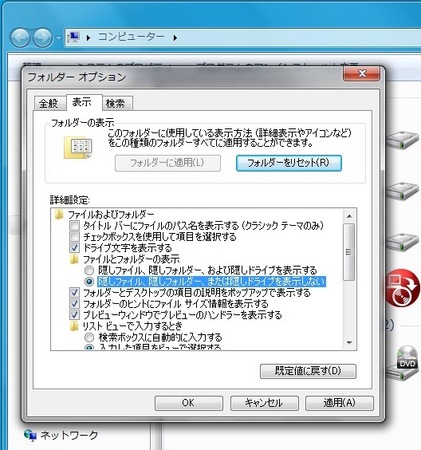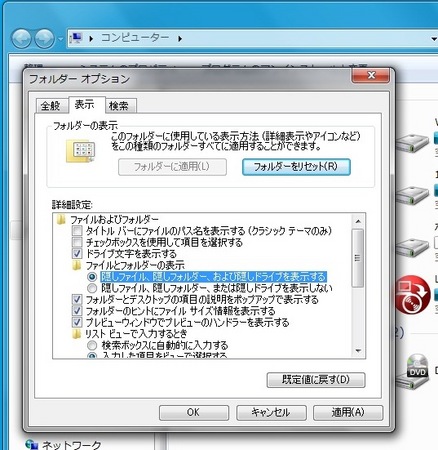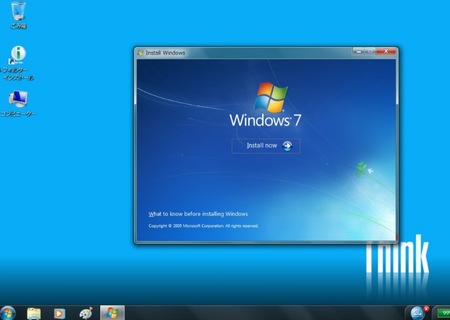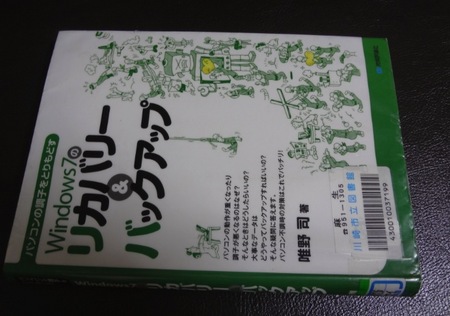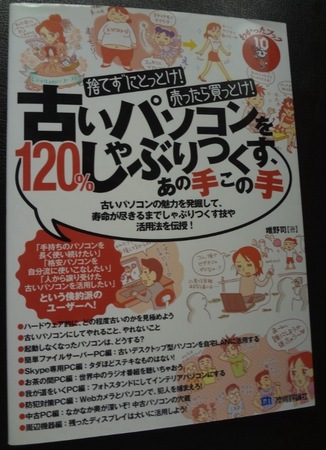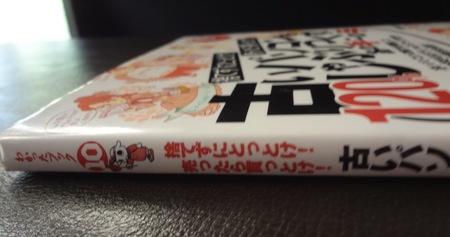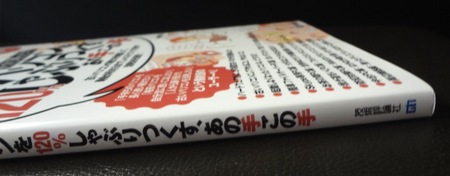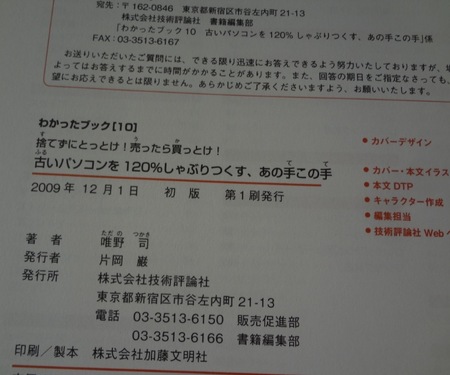リカバリーを試してみる [ThinkPad T520 4242RZ7]
こちらの続きで、
[4] リカバリーディスクから、リカバリーしてみる、の覚え書き。
この部分、後から考えると、
CドライブにThinkPadプリインストールのWindows7
Dドライブにパッケージ版Windows7(私が持っていたのは英語版)
が入っていた状態で試せばよかったのですが(結論から書くと、どちらも同じだった)、
どうせリカバリーするのだから、クリーンな状態にしておこうと、
Dドライブで起動して、Cドライブをフォーマットしてから、
まず、DtoDリカバリーを試してしまったために、
とんでもないことになってしまいました。
Cドライブ フォーマット済み
Dドライブにパッケージ版Windows7
この状態でDtoDリカバリーをするとどういうことになるか、
私が、Macのインストールに慣れ親しんでいて、
ThinkPadのリカバリーの仕組みを知らなかったからなのでしょう。
DtoDリカバリーも、レノボのサイトを参考にしました。
http://support.lenovo.com/ja_JP/research/hints-or-tips/detail.page?LegacyDocID=SYJ0-00039BA
F11キーを押しながら電源を入れて、F11キーを押し続けていると、
Rescue and Recovery 4が起動して来ます。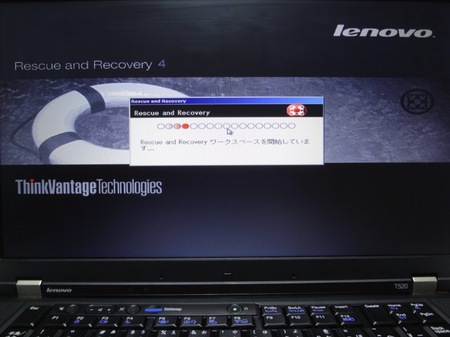
リカバリーディスクの作成 [ThinkPad T520 4242RZ7]
こちらの、続きで、
[3] リカバリー領域からリカバリーディスクを作成 の覚え書き。
ThinkPad のリカバリーは、ハードディスクのQドライブが、
DtoDリカバリー領域になっていて、
そこからリカバリー(工場出荷状態に)出来ますが、
HDDが壊れた時のために、ディスクに焼いておくのが安全です。
Lenovo_Recovery(Q:)の中は、普通では見られないのですが、
コンピューターを開いて、
整理 > フォルダーと検索のオプションを開いて、
出て来る画面の、フォルダー オプション > 表示
隠しファイル、隠しフォルダ、または隠しドライブを表示しない
のチェックをはずして、
隠しファイル、隠しフォルダ、または隠しドライブを表示する
にチェックを入れ、
Windows7をデュアルブートに [ThinkPad T520 4242RZ7]
前回の続きで、
[2] Dドライブに別のOSを入れる の覚え書き
Windows7をデュアルブートに、というのは、
Macでは、デュアルブートどころか、マルチブートで使っているので、
Windowsでも、起動ディスクが1つというのは、不安で、
Dドライブに、Cドライブと同じ起動ディスクを用意したかったわけです。
ところが、ThinkPad T520のCドライブに、
工場出荷状態のWindows7が入ってるので、
同じハードディスクのDドライブでも、
リカバリー領域、またはリカバリーディスクのWindows7からは、
インストール出来ないことがわかりました。
リカバリー領域、またはリカバリーディスクのWindows7は、
1台のパソコンに1つしかインストール出来ないんですね。。。
MacとWindowsのライセンスに対する考え方の違いを、
見せつけられた感じがしました。
仕方ないので、Dドライブには、
手持ちの英語版 Windows7 Ultimate 32ビット/64ビットから、
32ビットをインストールしました。
■補足 2013年10月28日
この画面からでもインストール出来ますが、
いったん、Windows7をシャットダウンします。
F12キーを押しながら電源を入れて、
英語版 Windows7 Ultimate 32ビットのDVDから起動して、
インストール作業に入った方が確実だったと、
そうすれば、こういうこと↓にならなかったかも・・・
http://fumie-windowsxp.blog.so-net.ne.jp/2013-10-14
外付けHDDを用意する [ThinkPad T520 4242RZ7]
[1] 外付けHDDを用意する。
[2] パーティションを3つに切ったので、
Dドライブには、別のOSを入れて、
Eドライブは、データ用にしようと思いました。
[3] ヤフオクの出品者さんが作成したリカバリーディスクが付いてきた
のですが、自分でもリカバリーディスクを作成してみたい。
[4] リカバリーディスクから、リカバリーしてみる。
だいたい、この[1]〜[4]が出来れば、
T520を安心して使えると思ったので、
特に、[2]と[4]に関しては、何回か試みてしまいました。
何回か試みたので、わかってきたこともあったし、
けっこう、遠回りしてしまったと思います。
で、暇な時に、それぞれの覚え書きを書いておこうと思いました。
手始めに、[1]に関しての覚え書きから、書いていきます。
Windows7で、パーティションを切る [ThinkPad T520 4242RZ7]
ThinkPad T520 4242RZ7を本格的に使い始める前に、
ThinkPadでのリカバリーのこととか、
システムイメージの作り方、
マルチブートのことを、検索してました。
Macユーザーとしては、内蔵ハードディスクが320GBあるんだったら、
パーティションを切りたい。
『パソコンの調子をとりもどすWindows7〜』の231〜234ページに、
Windows7の場合、システムがインストールされていても、
簡単にパーティションを切ることが出来るというので、やってみました。
コンピュータを右クリックして、【管理】を選択。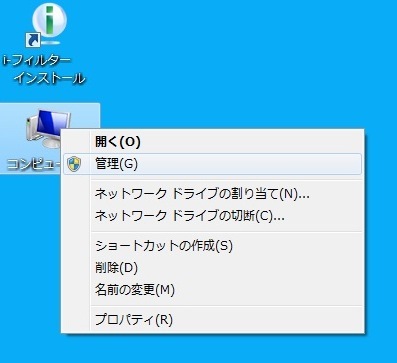
古いパソコンを120%しゃぶりつくすあの手この手 [マニュアル本 解説書]
ここ数年、Windows関連のマニュアル本を読んでない。
妹から、Windows 98SEのノートパソコンをもらった2002年頃は、
ずいぶんマニュアル本とか、パソコン雑誌を購入して読んでいたけど、
最近は、たまに図書館で借りるくらい。
それも、Mac関係ばかりで、Windowsの本は借りたことがない。
それが、偶然、図書館の棚にあった、
『パソコンの調子をとりもどすWindows7のリカバリー&バックアップ』
を借りて来て、奥付で著者の他の著作を見ていて、
『古いパソコンを120%しゃぶりつくすあの手この手 唯野司【著】』
という題に魅かれて、アマゾンで購入してしまいました。